Video Star QR-kode: Forenkle videoredigering
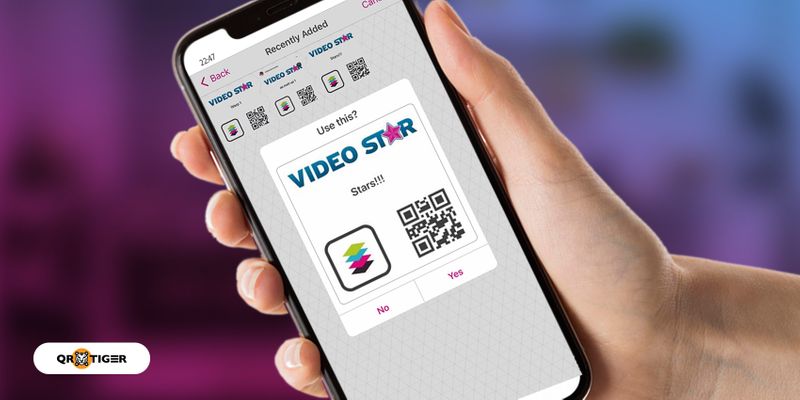
Det er sjovt at tage videoer, indtil du skal redigere dem og matche den vision, du har i tankerne.
Der er situationer, hvor du redigerer en video så godt, at du også ønsker, at alle dine redigerede videoer skal se så godt ud.
Hvis du vil have dine videoer til at se godt ud, kan en videostjerne QR-kode hjælpe dig med at forenkle din videoredigering.
Læs denne artikel for at vide mere.
- Hvad er en videostjerne?
- Hvordan fungerer QR-koden i appen?
- Sådan bruger du Video Star QR-koden
- Sådan opretter du en QR-kode til Video Star
- Sådan laver du en QR-kode og tilføjer den til dit videoindhold
- URL QR-kode
- Sociale medier QR-kode
- Generer en video QR-kode til dit videoindhold for at få flere visninger
- Opret brugerdefinerede QR-koder til din promovering af videoindhold ved hjælp af QR TIGER
Hvad er en videostjerne?
Det er en fremragende app til gør-det-selv-vlogs, rejsevideoer og endda musikvideoer.
Denne app gør det nemt at redigere, fordi brugere kan søge efter QR-koder med videoeffekter og indstillinger.
Brugere kan også generere deres egen QR-kode til appen, der indeholder deres tilpassede indstillinger og dele dem med venner.
Hvordan fungerer QR-koden i appen?
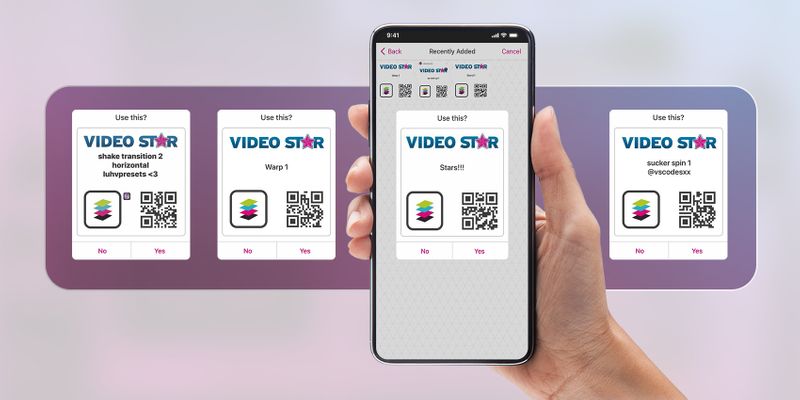
I appen kan du genbruge effekterne og indstillingerne, hvis du gemmer dem i QR-koder eller stjernekoder.
Når det er sagt, gør det det nemt at anvende en videos indstillinger, effekter og forudindstillinger uden at skulle ændre dem igen, hvilket tager en masse tid og kræfter.
Med denne app ved du, at der er mange forskellige redigeringsvinduer med en lang række effekter og indstillinger. Du kan konvertere enhver af disse til en QR-kode.
Når QR-koden allerede er genereret, behøver du ikke længere at ændre indstillingerne på hver video manuelt, næste gang du redigerer en. Du kan anvende dem automatisk ved hjælp af en brugerdefineret QR-kode.
Sådan bruger du Video Star QR-koden
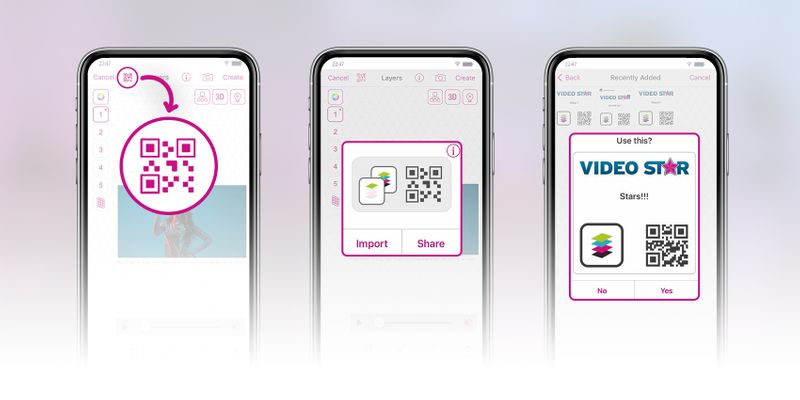
Forskellige sociale medieplatforme giver gratis QR-koder til din brug; nogle redaktører tilføjer endda deres personlige præferencer i forudindstillede tilbud.
Når du allerede har en QR-kode med dine egne indstillinger, skal du følge disse nemme trin for at anvende effekten på din video:
- Download og installer appen fra App Store
- Åbn din video i appen.
- Tryk på QR-kodeknappen på den øverste del af din skærm.
- En pop-up vil give dig besked om, at QR-koden nulstiller dine indstillinger.
- Tryk på "Ja".
- Gå over din telefons fotoalbum og vælg den QR-kode, der indeholder din foretrukne effekt.
Du kan bruge QR-koden på et af vinduerne:Transform, Multi-Layer eller Re-effect.
Du kan nu bruge QR-koden eller stjernekoderne til at tilføje videoeffekter, efter at du har importeret alle de relevante klip og lyd til appen.
Hvis den effekt, du har valgt, er god, men farverne er for lyse, kan du også justere dens farver i indstillingerne, når du importerer QR-koden.
Sådan opretter du en QR-kode til Video Star
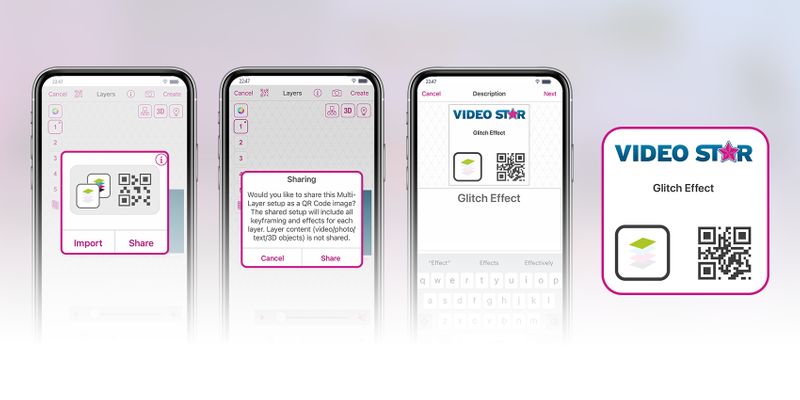
Når en video allerede er gemt, vil du ikke være i stand til at hente de nøjagtige indstillinger og kan ikke længere få adgang til de effekter, du har anvendt på dit tidligere videoklip.
Ved at eksportere dine indstillinger og effekter til en QR-kode kan du gemme og gemme dem uden for applikationen.
På denne måde kan du allerede anvende og tilpasse det, når du vil.
Sådan genererer du en brugerdefineret QR-kode til appen:
- Åbn dit videoklip.
Som nævnt før kan du åbne dit klip i forskellige vinduer:Transform, Multi-Layer eller Re-effect.
- Rediger dit videoklip alt, hvad du vil.
- Tryk på QR-kodeikonet, og del derefter.
Bemærk, at "del"-knappen vises to gange.
- Du bliver bedt om at give din QR-kode et navn.
Du kan tilføje dit navn til det, hvis du planlægger at dele det.
- Tryk på "Næste", når du er færdig.
- I pop op-vinduet skal du vælge "Gem til fotobibliotek" og "Udført".
Det vil blive gemt i dit fotobibliotek som en QR-kode. Du kan nu bruge den QR-kode til fremtidig brug og også dele den med dine venner.
Ud over instruktionerne ovenfor kan du også oprette en QR-kode, der indeholder den individuelle indstilling af flerlagsvinduet.
Udover at være i stand til at omdanne flerlagsindstillingen til en QR-kode, kan du også generere en QR-kode til keyframe-indstillingerne og formen på keyframe-grafen.
Sådan laver du en QR-kode og tilføjer den til dit videoindhold
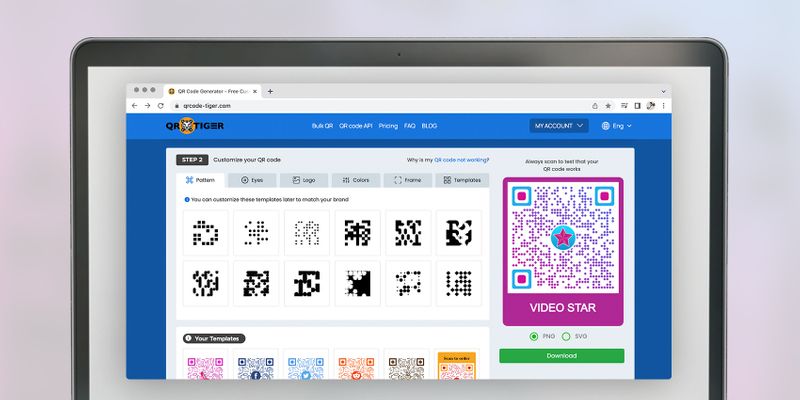
I Video Star-appen, hvor du kan gemme effekter og indstillinger af din video i en QR-kode, så du ikke behøver at ændre dem igen. Vidste du, at du også kan oprette en QR-kode og~faktisk~tilføje det til din video?
Men hvordan fungerer det nu?
Når QR-koden scannes, kan den dirigere scannere til en hvilken som helst landingsside, alt efter hvad du indlejrer i QR-koden.
Du skal bruge en tredjepartsapp eller -software til denne.
Ved at bruge QR TIGER QR-kodegenerator kan du lave en tilpasset QR-kode og tilføje den til din video, mens du redigerer.
Du kan bruge QR-koden til at omdirigere dine seere til et websted, sociale medier, onlinebutik, billedgalleri og mange flere!
Her er nogle intelligente QR-kodeløsninger, der kan hjælpe dig med markedsføring og promovering.
URL QR-kode
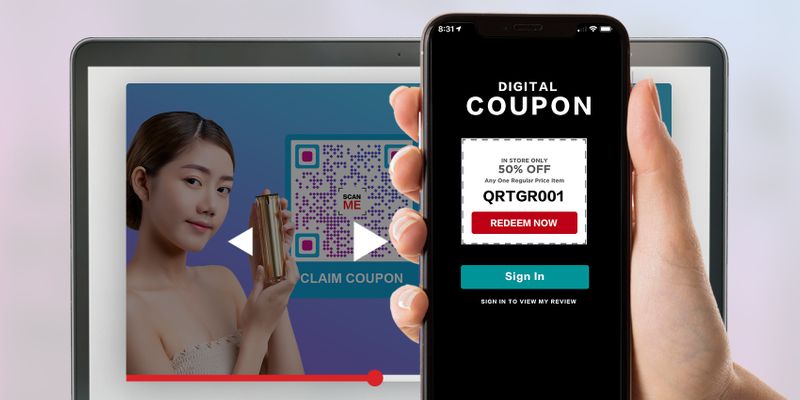
Du kan bruge URL QR-koder til at annoncere og promovere et produkt.
Når folk scanner det, kan de omdirigeres til en destinationsside, hvor scannere vil være i stand til at indløse rabatkuponer.
Du kan også bruge en URL QR-kode at omdirigere scannere til din hjemmeside.
Desuden anbefales det, at du genererer en URL QR-kode i en dynamisk form, da dynamiske QR-koder giver dig mulighed for nemt at ændre URL'en på den, du allerede har genereret.
Når det er sagt, kan du øjeblikkeligt redigere URL'en til din QR-kode og erstatte den med en anden, hvilket giver dig mulighed for at have forskellige indholdsmuligheder.
Derudover behøver du ikke længere generere endnu en QR-kode, bare fordi en anden URL er indlejret i den eksisterende.
Dynamiske URL QR-koder er brugervenlige, så du bør være i stand til at redigere URL'en, når du har brug for det.
Sociale medier QR-kode
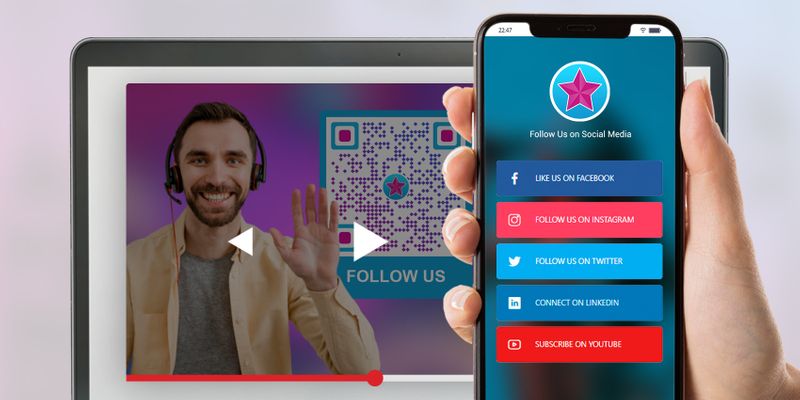
EN sociale medier QR-kode giver dig mulighed for at integrere alle dine sociale medieprofiler på én destinationsside. Med en enkelt scanning kan folk se dine links til sociale medier på få sekunder.
Folk behøver ikke længere at skrive og søge efter alle deres profiler på sociale medier.
Ved hjælp af QR-koder kan du nemt dele din video sammen med dine sociale medieprofiler ved at konvertere den til en QR-kode.
Du kan også læse QR-kodetyper: 15 primære QR-løsninger og deres funktioner at vide mere om QR-kodeløsninger, du kan bruge til markedsføring og promovering.
Generer en video QR-kode til dit videoindhold for at få flere visninger
Vidste du, at du også kan oprette envideo QR-kode for at dit videoindhold kan få flere visninger?
Med kun én QR-kodescanning ved hjælp af en smartphone-enhed kan du få flere mennesker til at se, like og interagere med dine videoer.
Alt du skal gøre er at bruge en QR-kodegenerator og uploade din video for at generere en QR-kode til den.
Og hvis du genererer din QR-kode i et dynamisk format, kan du også nemt ændre dit video-QR-kodeindhold til forskellige videoer eller landingssider.
QR-koder fra QR TIGER giver dig ikke kun flere visninger og likes.
De kan også hjælpe dig med at få flere følgere.
Opret brugerdefinerede QR-koder til din promovering af videoindhold ved hjælp af QR TIGER
QR-koder kan også være et glimrende værktøj til at redigere og gøre dine videoer levende.
Med QR-koder kan du nemt bruge andres indstillinger, så det er nemmere at redigere din video.
Men hvis du vil have folk til at se dine videoer, kan du brugeQR TIGER QR Code Generator online for at lave en QR-kode, der indeholder enhver form for landingsside, som du kan bruge til promovering og markedsføring, og post dem, hvor du vil, så folk nemt kan se og scanne dem.




